


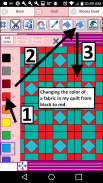
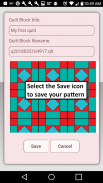
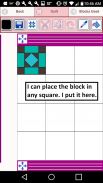
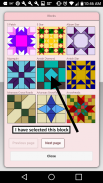
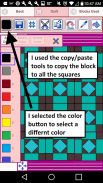
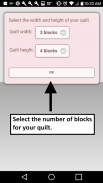
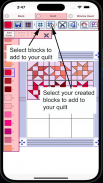
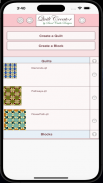
Quilt Creator

Опис програми Quilt Creator
Створюйте ковдри, використовуючи понад 200 блоків ковдр на вибір. Потім ви можете змінити кольори в блоках, щоб отримати потрібний вигляд.
Тепер ви можете створювати власні блоки, щоб додавати їх до ковдр.
Поставляється з 3 безкоштовними викрійками ковдри. Завантаження безкоштовне. Для активації створення коштує $2,99
Після активації почніть, виконавши такі дії:
Щоб створити ковдру
1. Виберіть кнопку «Створити ковдру».
2. Введіть ширину ковдри в блоках і висоту ковдри в блоках.
3. Виберіть значок блоку (четвертий значок на панелі інструментів)
4. З'явиться величезний вибір квілт-блоків.
5. Виберіть блоки ковдри, які ви хочете розмістити на своїй ковдрі.
6. Виберіть кольорову піктограму (перша піктограма на панелі інструментів)
7. З'явиться величезний вибір кольорів
8. Виберіть колір і значок «Заповнити все» зі знаком «плюс» (10-й значок на панелі інструментів)
9. Виберіть на ковдру колір блоку, який потрібно змінити на новий.
10. Всі ті ж блоки, які ви вибрали, змінять колір на новий.
11. Розважайтеся, створюючи ковдри.
Значки зліва направо на панелі значків:
Піктограма кольору - використовуйте для вибору будь-якого кольору
Значок «Зберегти» — використовуйте, щоб зберегти викрійку ковдри
Піктограма ковдри — використовуйте її, щоб додати стулки навколо кожного блоку ковдри (вертикального, горизонтального або обох).
Піктограма квілт-блоків - використовуйте її, щоб вибрати різні квілт-блоки для вашої ковдри
Значок вирізання: виберіть блок на вашій ковдрі та значок вирізання, щоб видалити його.
Піктограма копіювання - виберіть блок на вашій ковдрі та піктограму копіювання, щоб скопіювати його та розмістити в іншому місці вашої ковдри.
Повернути значок - виберіть блок ковдри та поверніть значок, щоб повернути цей блок.
Піктограма крапельниці - виберіть колір із вашої ковдри для використання.
Піктограма Paint buck — використовуйте, коли ви хочете змінити колір однієї тканини в одному блоці.
Paint buck + icon - використовуйте це, коли ви хочете змінити колір тканини в усіх блоках.
Кнопка "Скасувати" - скасувати останні дії, які ви робили
Кнопка "Повторити" - повторіть те, що ви скасували
Кнопка «Збільшити масштаб» — збільшити малюнок ковдри
Кнопка «Зменшити» — зменшити масштаб візерунка ковдри
Кнопка «Поділитися» — поділіться зображенням свого візерунка за допомогою електронної пошти, текстового повідомлення тощо.
Щоб створити блок
1. Виберіть кнопку «Створити блок».
2. Виберіть розмір блоку, який ви хочете створити (5-16 дюймів)
3. Тепер додайте форми до свого блоку. Фігури бувають трьох розмірів (3 сторони, 4 сторони та 5 сторін)
4. Виберіть трикутник, щоб додати форму трикутника до свого блоку.
5. Щоб змінити форму, просто перетягніть будь-який із зелених кутових кіл у потрібне місце.
6. Ви також можете перевертати, обертати та змінювати розмір фігури за допомогою кнопки на панелі кнопок.
7. Ви можете перетягнути фігуру в будь-яке місце. Фігури стають на свої місця.
8. Виберіть кнопку «Колір» (перша кнопка на панелі кнопок для зміни кольорів ваших фігур)
Кнопки зліва направо на панелі кнопок:
Кнопка «Колір» — використовуйте для вибору кольору для форм тканини у вашому блоці
Кнопка «Зберегти» - використовуйте для збереження вашого блоку
Кнопка трикутної форми - додайте до свого блоку тканинні форми трикутника
Кнопка квадратної форми - додайте 4-сторонні форми до свого блоку
Кнопка п'ятикутної форми - додайте до свого блоку п'ятигранну форму
Кнопка збільшення розміру форми — виберіть фігуру та натисніть кнопку збільшення розміру, щоб збільшити розмір фігури
Кнопка «Зменшити розмір фігури» — виберіть фігуру та натисніть кнопку «Зменшити розмір», щоб зменшити розмір фігури
Горизонтальна кнопка «Перевернути фігуру» — виберіть фігуру та кнопку «Перевернути горизонтально», щоб перевернути фігуру горизонтально
Вертикальна кнопка «Перевернути фігуру» — виберіть фігуру та кнопку «Перевернути горизонтально», щоб перевернути фігуру вертикально
Кнопка «Обернути фігуру» — виберіть фігуру, а потім натисніть кнопку «Обернути», щоб повернути фігуру
Кнопка Dropper - виберіть колір зі свого блоку для використання
Кнопка «Відро для фарби» — використовуйте її, коли хочете змінити колір тканин у своєму блоці
Кнопка «Вирізати» — щоб видалити форму, виберіть форму та кнопку «Вирізати».
Кнопка «Копіювати» — щоб зробити копію фігури, виберіть фігуру, а потім натисніть кнопку «Копіювати».
Кнопка "Скасувати" - скасувати те, що ви щойно зробили
Кнопка "Повторити" - повторіть те, що ви щойно зробили
Кнопка «Збільшити» - збільшити масштаб вашого блоку
Кнопка «Зменшити» - зменшити масштаб вашого блоку

























